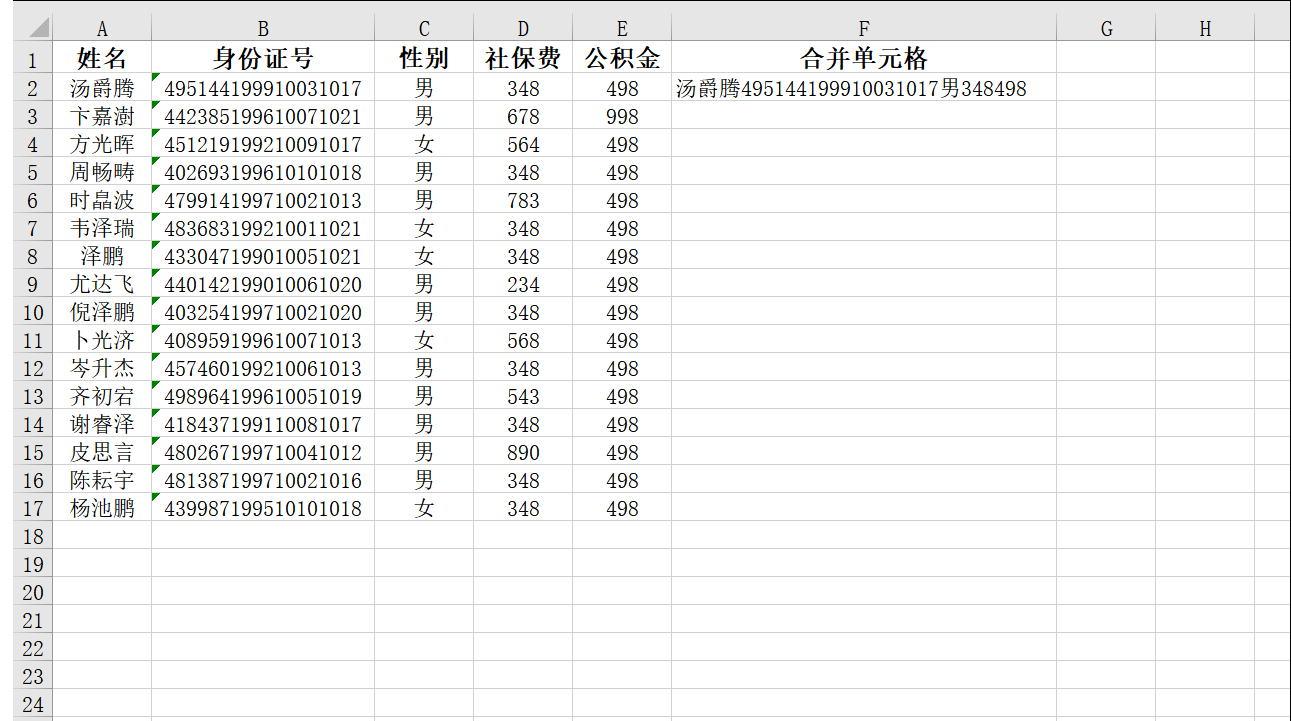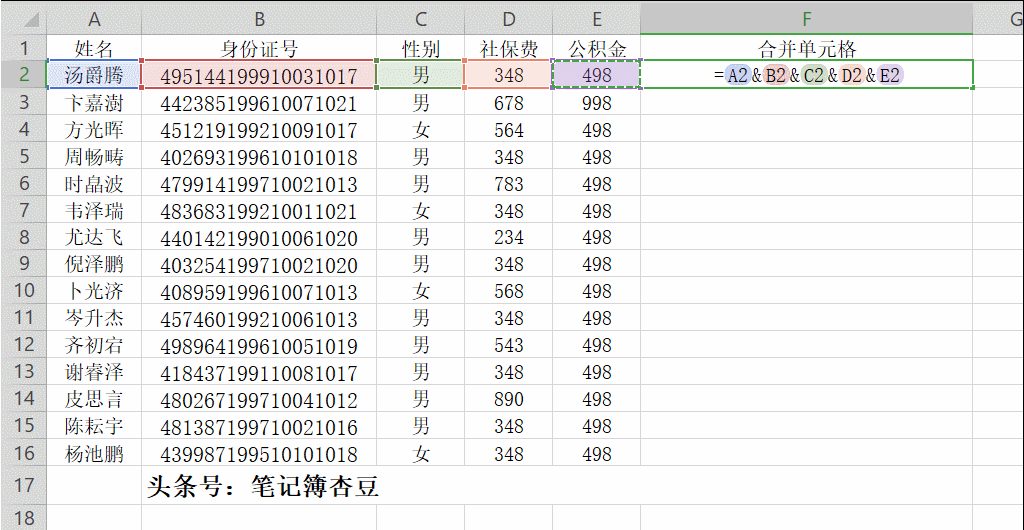如何把多个单元格内容合并成一个(怎么把多个单元格内容合并到一起)
Excel是大家工作中必不可少的软件,工作效率高不高完全要看大家对于技术的掌握熟练不熟练,个人觉得如果不是从事数据分析的职业,其实学一些简单的技巧也能使自己的工作效率大大提升,完全不用为了炫酷刻意学一些自己都搞不明白的代码……
最近很多人问到:在Excel中怎样快速把多个单元格中内容合并到同一个单元格?
工作中特别实用的问题,个人一贯喜欢用最简单的方法解决问题,一如既往,按照惯例,今天为大家讲两种简单的方法实现把多个单元格中内容合并到同一个单元格,一般3秒以内都可实现。
考虑到使用WPS和Office的伙伴都大有人在,索性我们都讲一下,才能帮助更多人!
方法一、Office Excel双击快速填充法
如果大家使用的是office 2013版或者更高版本,都可以直接拖拽进行多个单元格的内容合并。合并操作的顺序为:把要合并的项输入在同一个单元格,再双击单元格的右下角填充所有单元格,然后选择右下角填充方式为快速填充就可以合并完成。
一定要注意office版本在2013或以上的才可以这样操作,基本在3秒以内就可实现所有内容的操作,单身的伙伴更要相信自己多年练就的手速!
方法二、WPS和低版本office合并方法
如果使用的是WPS 表格或者office(2013版以下)的朋友也不要着急,也有非常快捷高效的方法让你工作效率大大提升,按照以下步骤同样3秒以内实现。
用一个最简单的公式:“&”符号把所有的单元格内容连起来(公式大家可以参照动图演示),然后回车一下,双击第一个单元格的右下角,所有的内容都合并完成了。
有的伙伴可能早就学会这样的操作了,如果不会的小伙伴可以收藏学习!
这两个办法虽然不是很高大上,但是大家一定很容易学会,也能在工作中解决大家很多困难,如果大家还有什么更厉害的办法可以分享出来一起学习!
还想学习其他小技能的伙伴可以评论提出来,小编好为大家出步骤,坚持用最简单的方法解决大家的疑难办公问题。
赞 (0)